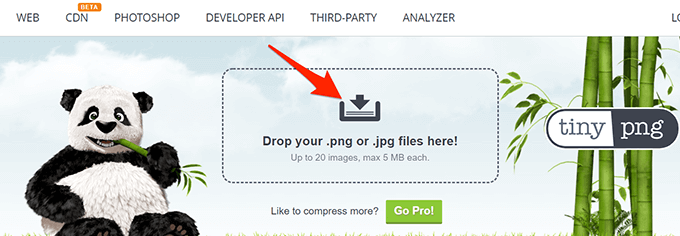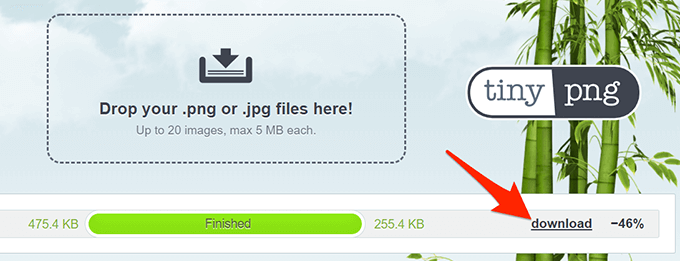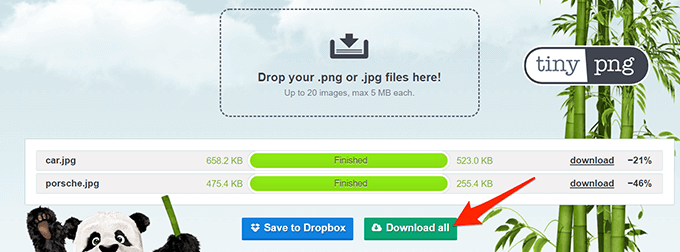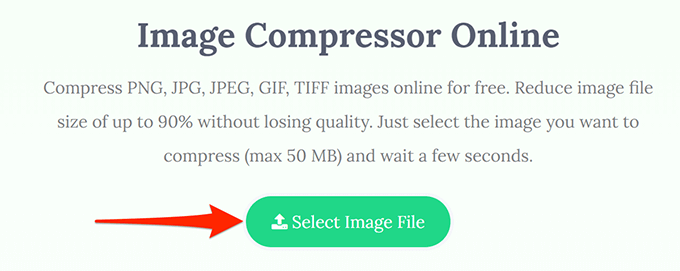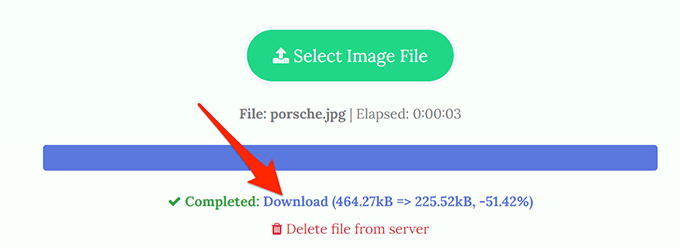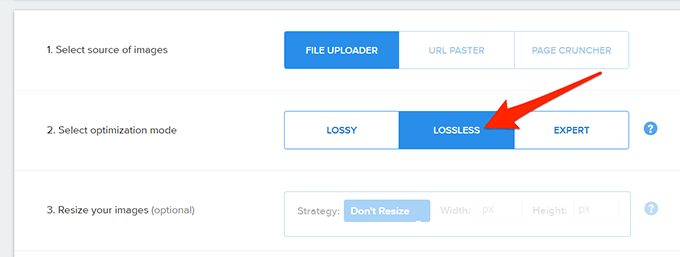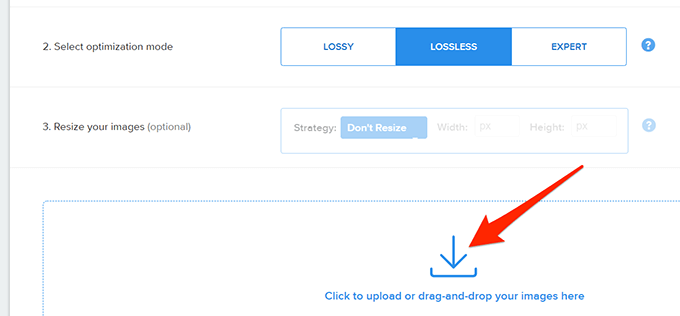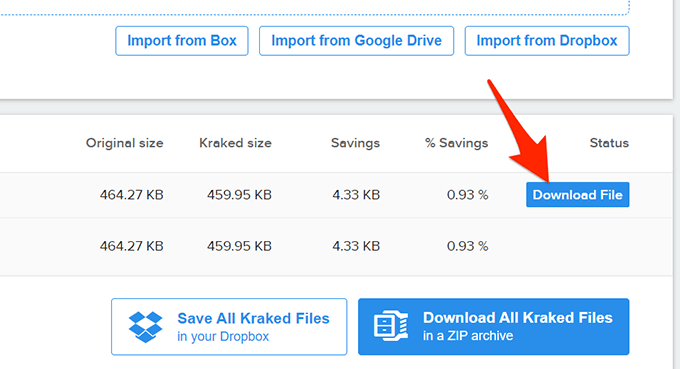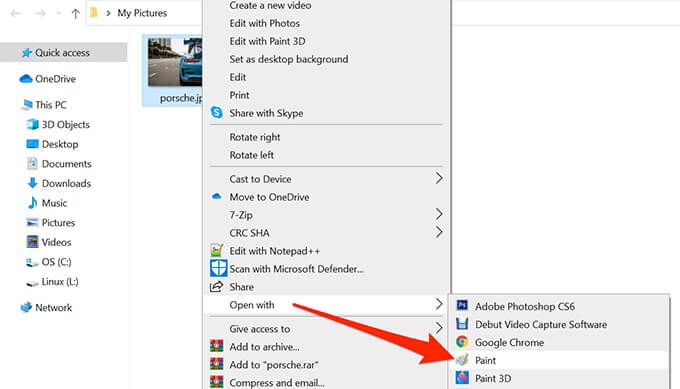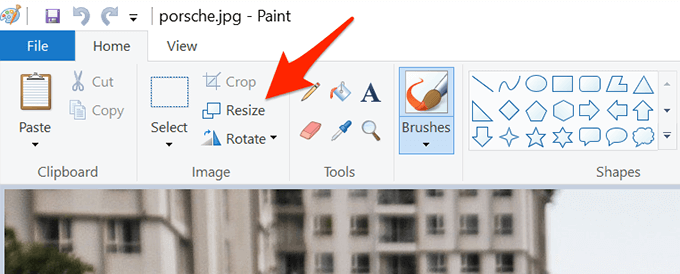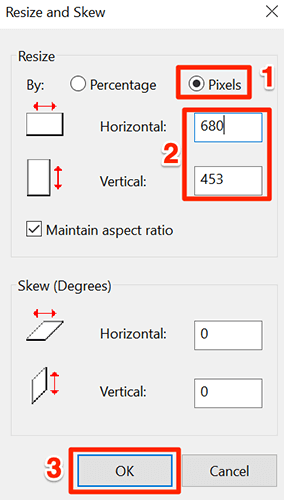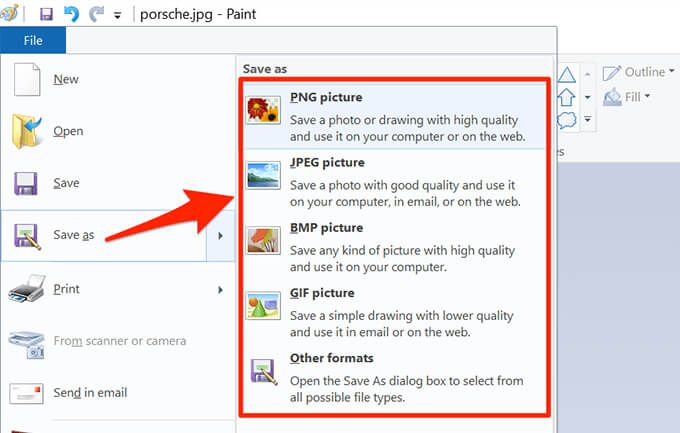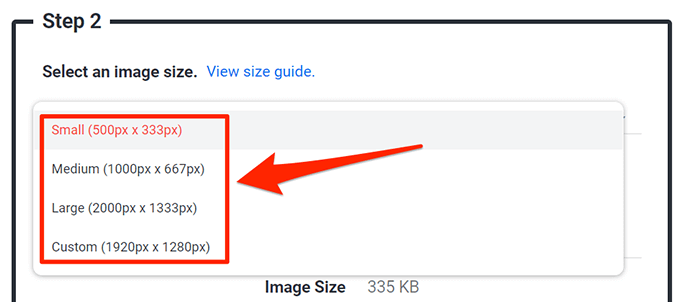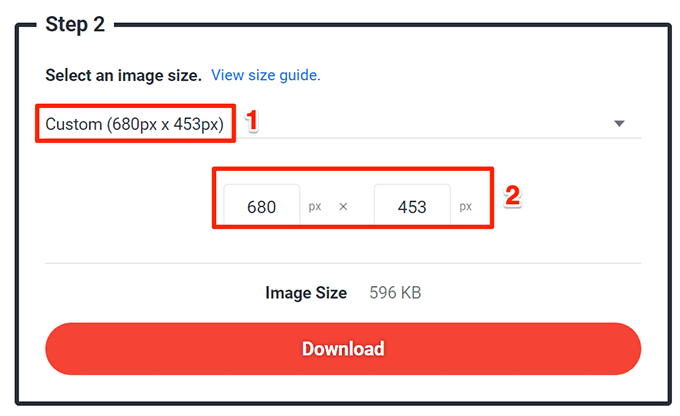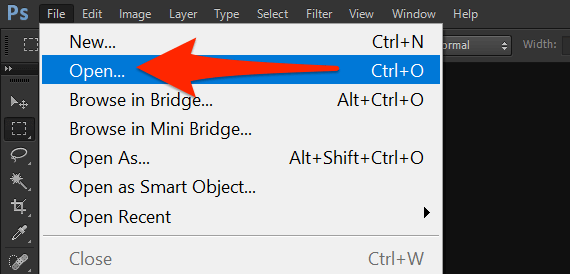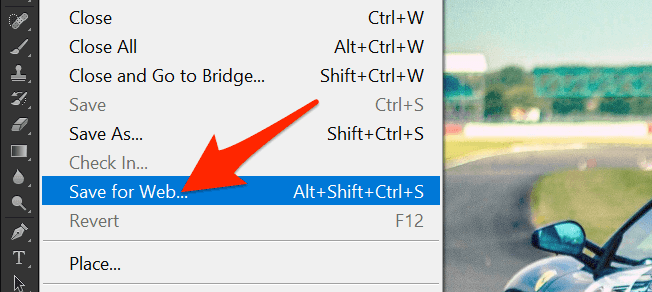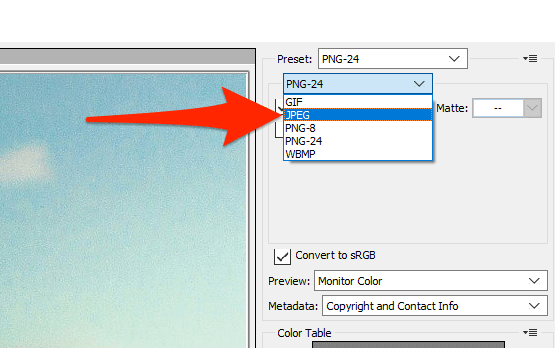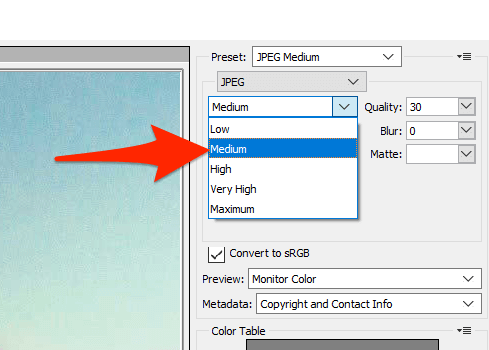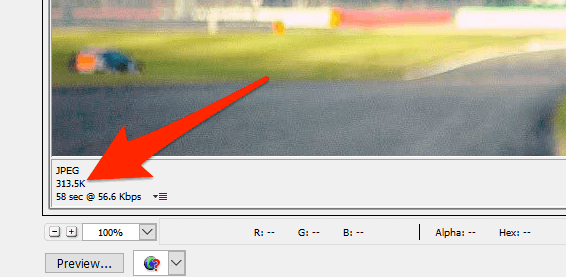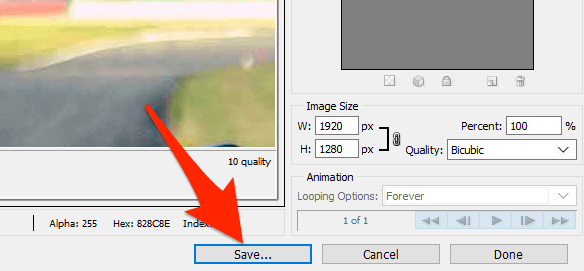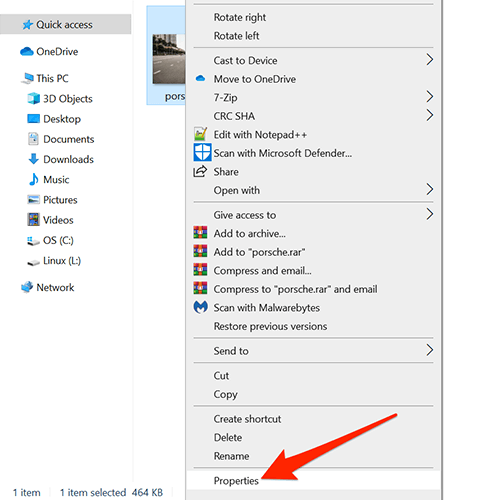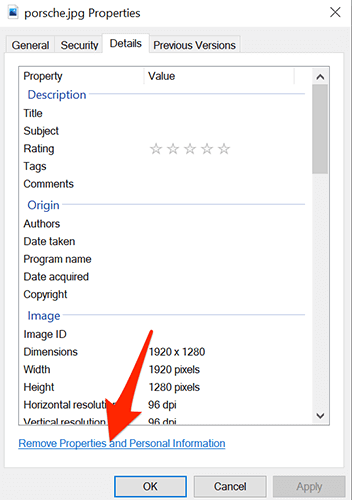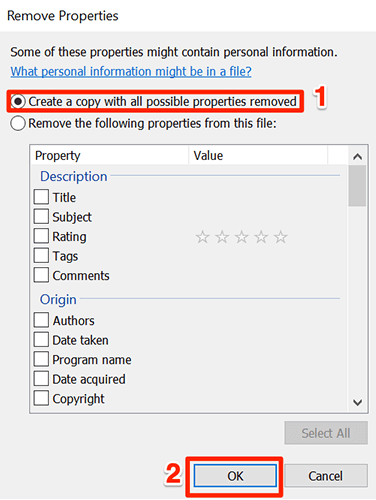ファイルサイズが大きすぎるために画像を共有する に問題がありますか?これは、私たち全員が時々経験する共通の問題です。幸い、さまざまな方法で写真をファイルサイズを小さくする できます。
画像を圧縮したり、画像の解像度を変更したり、画像からメタデータを削除してファイルサイズを小さくしたりできます。

オンラインツールで画像サイズを圧縮する
ファイルサイズを小さくするために使用できるオンラインツールがいくつかありますあなたの画像の。これらのツールを使用するために、PCに何もインストールする必要はありません。これらはWebブラウザで機能します。
1。 TinyPNGを使用して画像を圧縮する
TinyPNG(無料)は、画像を圧縮するための人気のあるWebベースのツールの1つです。このツールを使用すると、画像をアップロードするだけで、ツールがそれらの画像を圧縮します。このツールを使用すると、単一の画像と複数の画像を同時に圧縮できます。
サイト名にはPNGが記載されていますが、サイトはJPG画像でも機能します。
アクセスパソコンのウェブブラウザにあるTinyPNG サイト。
サイトが読み込まれたら、中央にあるアップロードアイコンを選択して写真をアップロードします。
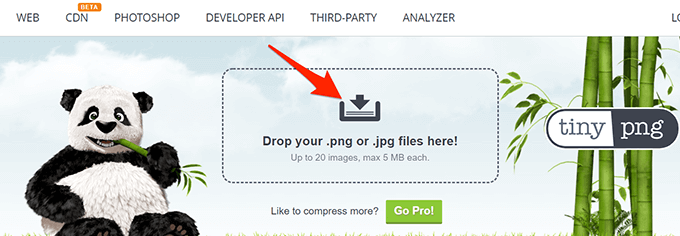
圧縮する写真をアップロードします。一度に最大20枚の画像をアップロードできることを忘れないでください。
写真がアップロードされると、TinyPNGが画像の圧縮を開始します。
1枚の写真をアップロードした場合は、[写真名の横にあるをダウンロードして、写真の圧縮バージョンをダウンロードします。
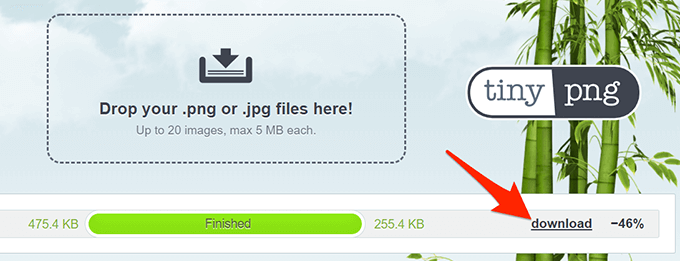
複数の写真をアップロードしました。[すべてダウンロード]を選択して、圧縮されたすべての写真を含むZIPアーカイブを取得します。
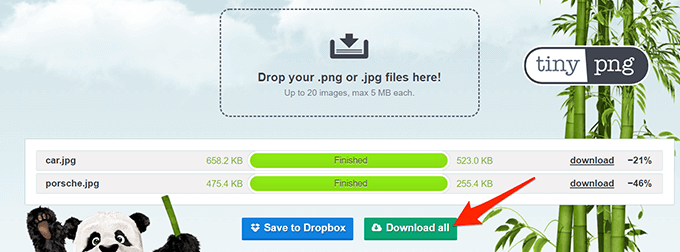
2 。 ImageSmallerを使用して画像ファイルのサイズを縮小する
Image Smaller(無料)は、Web上の画像のサイズを縮小できる別のサイトです。このサイトは、JPG、PNG、GIF、TIFFを含むいくつかの画像形式 をサポートしています。最大50MBのサイズの画像をアップロードできます。
パソコンのウェブブラウザで画像が小さい サイトを開きます。
このサイトで、 [画像ファイルの選択]を選択し、圧縮する1つまたは複数の画像を選択します。
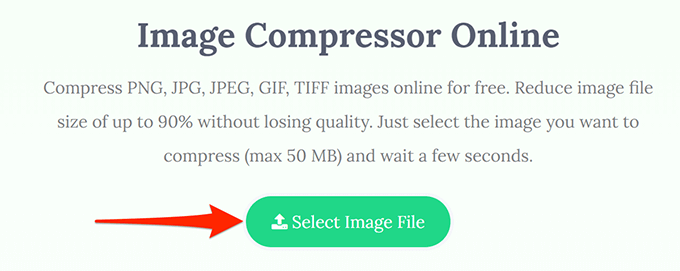
待機します。画像のサイズを縮小するサイト。
画像が圧縮されている場合は、[ダウンロード]を選択して圧縮画像をダウンロードします。
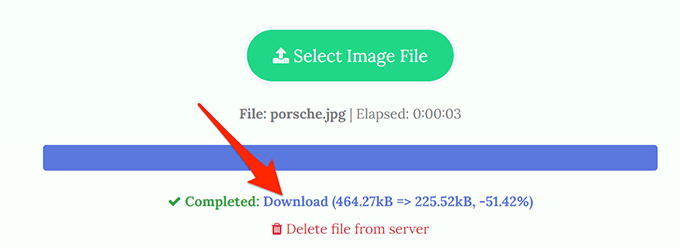
ダウンロードページには、画像の元のサイズと圧縮されたサイズが表示されます。このようにして、画像がどれだけ圧縮されているかを知ることができます。
3。 Krakenを使用して画像ファイルのサイズを縮小する
ほとんどのKrakenサービスは有料ですが、特定の設定で無料で画像リサイザーを使用できます。これらの無料設定は、問題なく画像のサイズを縮小するのに十分です。
Krakenを使用して画像を圧縮するには:
5ウェブブラウザのサイト。
最適化モードの選択セクションから、ロスレスを選択します。これは、画質にあまり影響を与えずに画像のサイズを変更できるようにするためです。
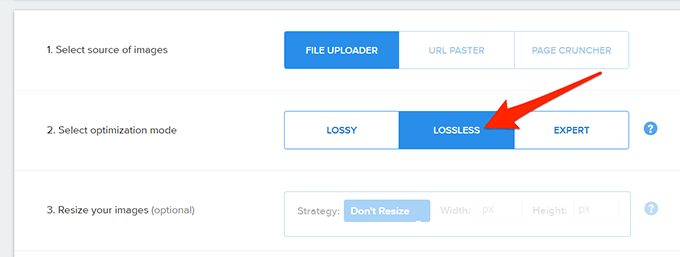
アップロードアイコンを選択し、圧縮する画像をアップロードします。
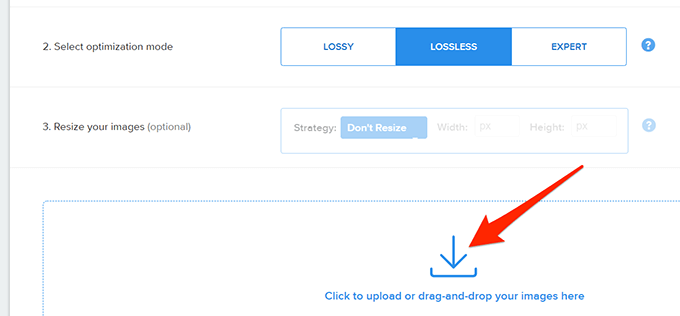
Krakenが画像の圧縮を開始します。サイトの下部に進行状況バーが表示されます。
画像が完全に圧縮されたら、[ファイルのダウンロード]を選択して画像をコンピューターにダウンロードします。
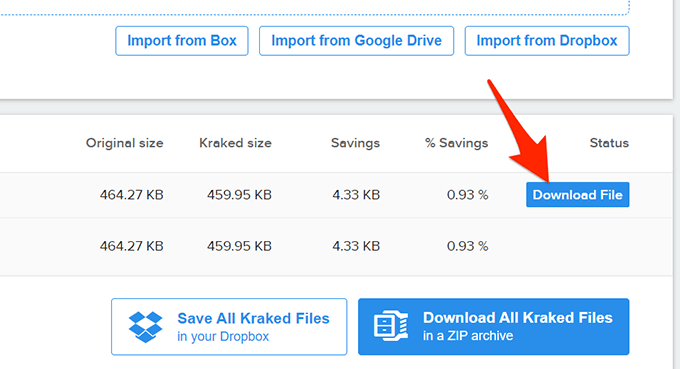
画像の解像度を変更して画像のサイズを小さくする
画像のサイズを小さくするもう1つの方法は、画像のサイズを変更することです。解決。これは画像の品質 に影響を与える可能性があります。
Windows10では、画像の解像度を変更する方法は複数あります。
1。ペイントを使用して画像の解像度を変更する
Windows 10の組み込みのペイントアプリを使用して、画像の解像度を変更できます。このように、PCにサードパーティのアプリをダウンロードまたはインストールする必要はありません。
サイズを縮小する画像が含まれているフォルダを開きます。
画像を右クリックして、[開く>ペイント]を選択します。
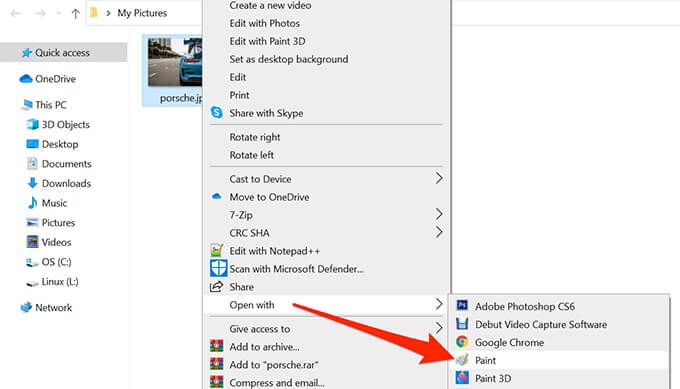
画像がペイントで開いたら、上部にあるサイズ変更を選択します。
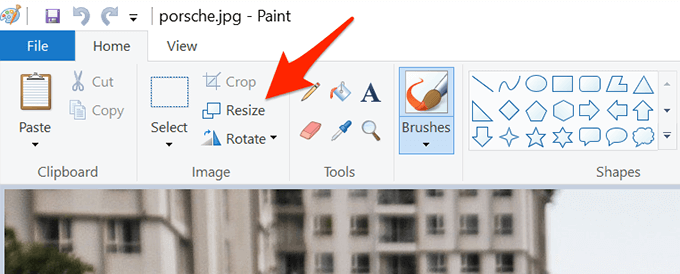
開いたサイズ変更とスキューウィンドウで、サイズ変更セクションからピクセルを選択します。
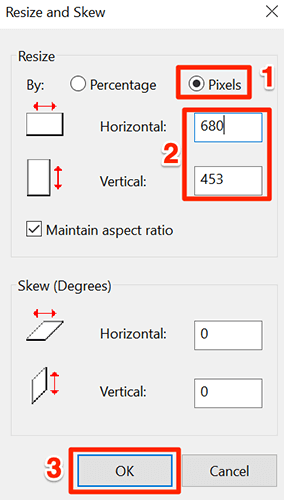
[水平]ボックスに、写真の新しい幅をピクセル単位で入力します。これは現在の幅よりも小さくする必要があることに注意してください。
垂直フィールドには何も指定する必要はありません。水平フィールドに基づいて適切なサイズが自動的に取得されるためです。値。
ウィンドウの下部にある[OK]を選択して変更を保存します。
[ファイル>]を選択します>[保存]として、圧縮画像を保存する画像形式を選択します。
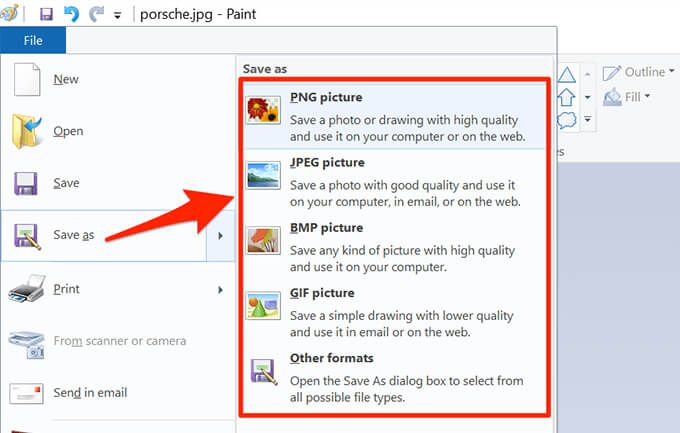
2。 Shutterstockを使用して、画像のサイズを縮小します
Shutterstockはストックフォトで知られています リポジトリ。このサイトでは、何千枚ものストック写真を提供するだけでなく、オンライン画像リサイザー(無料)も提供しています。
このオンラインツールを使用して、画像の解像度を変更し、ファイルサイズの点で画像を小さくすることができます。 。
WebブラウザでShutterstock Image Resizer サイトにアクセスします。
サイトで、[アップロード]を選択して圧縮する画像を選択します。
 のステップ2セクションでサイトで、[画像サイズを選択]ドロップダウンメニューを選択し、写真の新しい解像度を選択します。
のステップ2セクションでサイトで、[画像サイズを選択]ドロップダウンメニューを選択し、写真の新しい解像度を選択します。
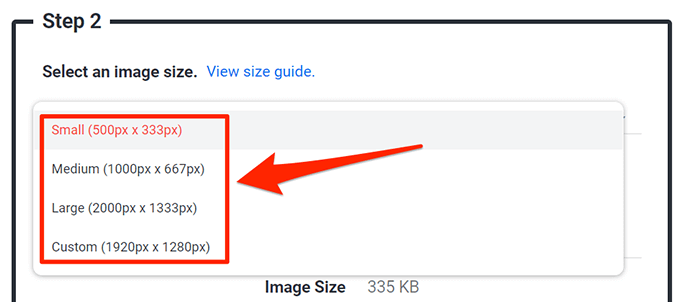
カスタムサイズを指定するには、ドロップダウンメニューから[カスタム]を選択し、指定されたボックスに写真のカスタム幅と高さを入力します。
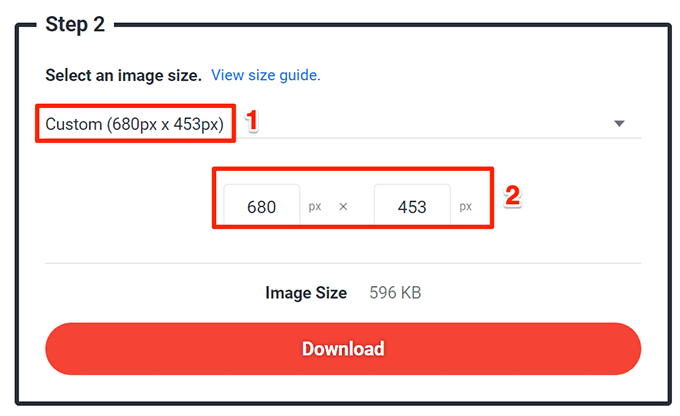
最後に、[ダウンロード]を選択して、サイズ変更した画像をコンピューターにダウンロードします。
使用する画像を圧縮するAdobePhotoshop
コンピュータでAdobePhotoshopを使用する を使用している場合、このプログラムには画像のサイズを選択的に縮小できるオプションがあります。
複数の品質とファイルサイズのオプションがあります。 Photoshopで選択します。
コンピュータでAdobe Photoshopを起動します。
ファイル>開くを選択します。サイズを縮小する写真を読み込みます。
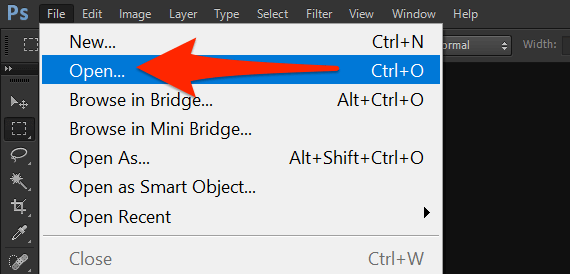 Photoshopで写真が開いたら、 Photoshopのメニューバーからファイル>ウェブ用に保存を選択します。
Photoshopで写真が開いたら、 Photoshopのメニューバーからファイル>ウェブ用に保存を選択します。
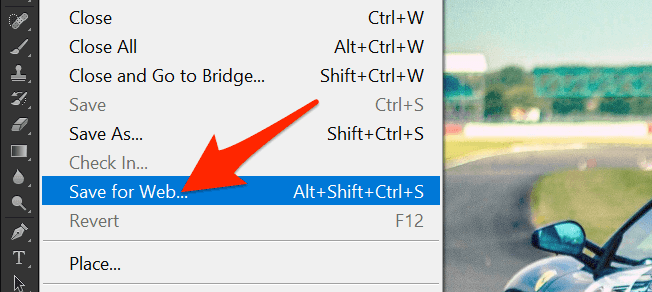
ウェブ用に保存ウィンドウの右上隅で、プリセットのすぐ下(次ではない)のドロップダウンメニューを選択し、JPEGを選択します。
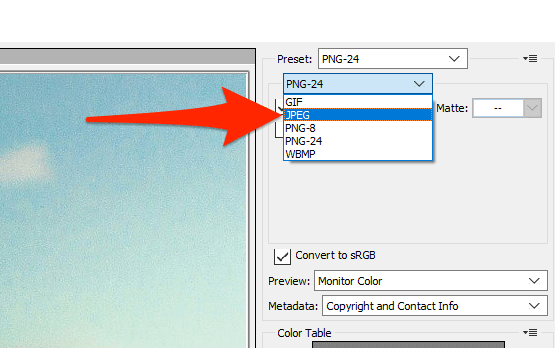
JPEGの下にあるドロップダウンメニューを選択し、中を選択します。 >。
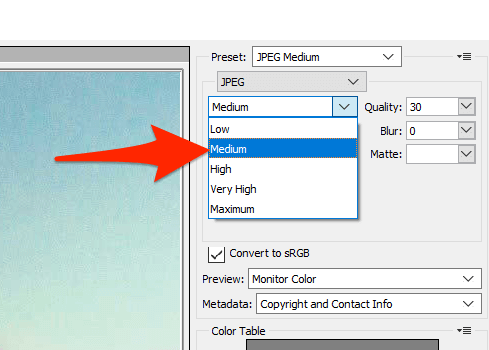
左側のペインの写真プレビューの下部に、サイズが表示されます。現在の設定が適用された写真のe。
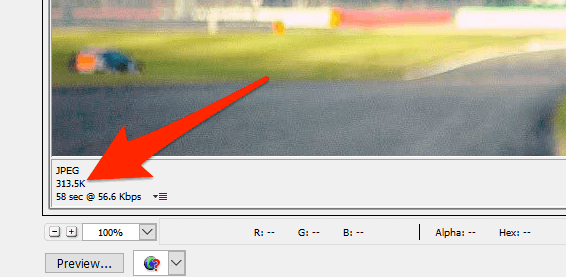
このファイルサイズがまだ大きすぎる場合は、を選択します。 中を選択したメニューから[低]。
結果に満足したら、下部にある[保存]を選択します。
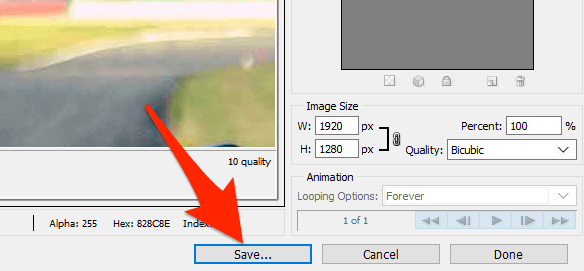
画像のメタデータを削除してファイルサイズを縮小する
多くの画像には、特定の情報が保存されています。この情報はメタデータと呼ばれ、通常、画像のキャプチャに使用されたカメラの名前、写真のキャプチャ時のさまざまなカメラ設定などの詳細が含まれます。
意図しない場合この情報を使用するには、この情報を削除する して、画像のファイルサイズを小さくします。メタデータは通常、あまり多くのスペースを使用しないため、画像のファイルサイズに大きな違いは見られないことに注意してください。
Windows PCで、画像を右クリックします。ファイルサイズを小さくして、プロパティを選択します。
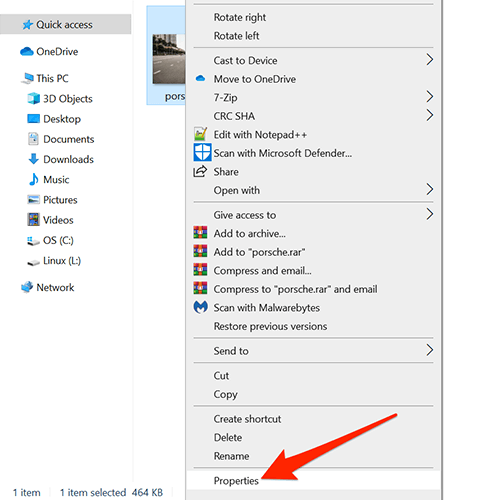
を選択します[プロパティ]ウィンドウの[詳細]タブ。
[詳細]タブの下部にある[プロパティと個人情報の削除<]を選択します。 / strong>。
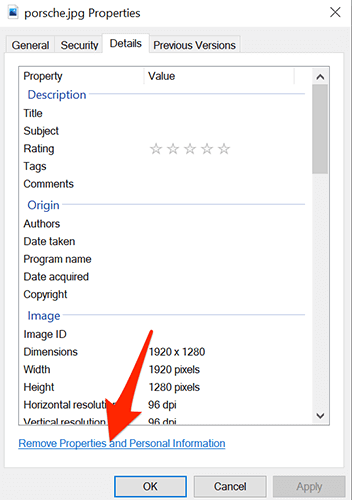
次の画面で、すべての可能なプロパティを削除してコピーを作成するを選択します。 strong>をクリックし、下部にあるOKを選択します。
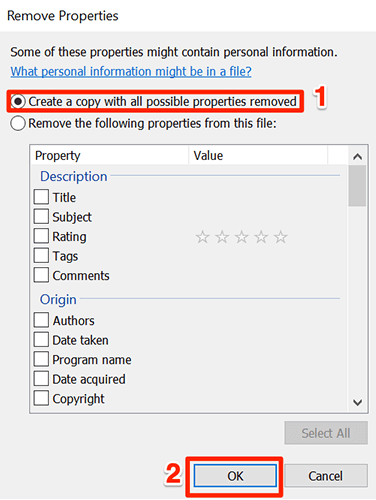
Windowsはあなたのコピーを作成します元の画像と同じフォルダ内の画像。このコピーされたバージョンの画像では、すべてのメタデータが削除されています。
上記のさまざまな方法を使用すると、画像のファイルサイズをすばやく簡単に縮小できます。アプリのインストールが気に入らない場合は、ウェブベースのツールを使用するか、インストール可能なプログラムを使用して画像を圧縮することができます。
<!-AI CONTENT END 1 ->
関連記事: